在您真正需要之前,在 Windows 中旋转您的 PC 或笔记本电脑屏幕可能看起来不合适。幸运的是,更改显示方向以适合您的特定用例非常简单。
下面我们分享如何在窗口中旋转屏幕。继续滚动以找出答案。
Windows 为什么要旋转屏幕
如果您从未在 Windows 中旋转过屏幕,那么第一次执行此操作可能有点令人生畏。因此,在几种常见情况下,屏幕旋转不仅有用,而且完全必要。
- 具有一个纵向屏幕的多显示器设置可以提高程序员或处理大量文本的人员的工作效率。
- 纵向的单个显示器对于照片编辑或图形设计等活动很有用。
- 如果您使用的是二合一 Windows 笔记本电脑或 Windows 平板电脑,如果应用程序需要纵向模式才能正常工作,这将非常有用。
- 如果您正在处理随机颠倒的屏幕,旋转屏幕将使一切恢复正常。
在 Windows 中使用屏幕旋转不需要多个显示器或触摸屏设备。如果您的显示器支持旋转功能,您可以将显示器旋转 90 度以进行纵向使用。
在 Windows 中旋转屏幕
1. Windows 设置
为显示器启用屏幕旋转的最简单方法之一是通过 Windows 中的设置。
- 右键单击桌面上的任意位置,然后从上下文菜单中选择“显示设置”。
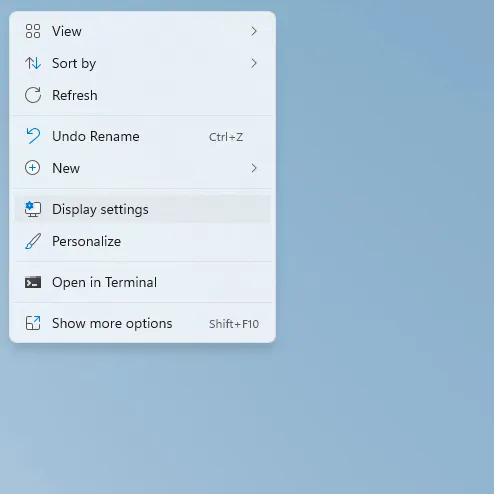
- 在右侧,滚动直到到达“缩放和布局”部分。从“显示方向”旁边的下拉菜单中选择“纵向”。或者,您可以选择“人像(翻转)”或“风景(翻转)”。
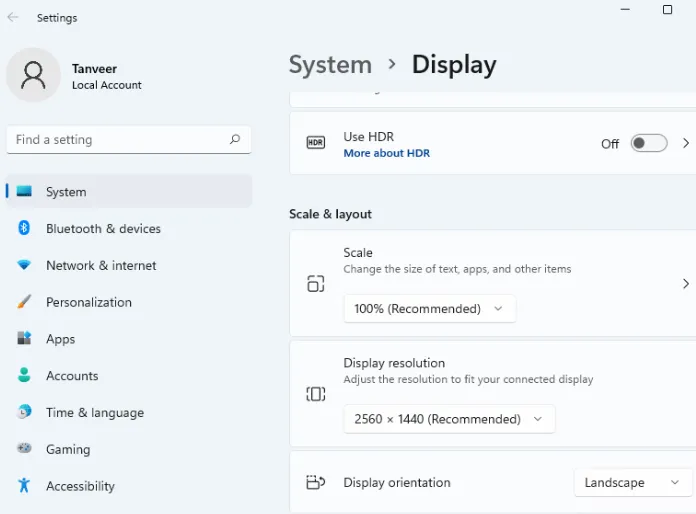
- 将出现一个对话框,要求您确认更改或恢复为以前的设置。单击“保持更改”以保持新的屏幕方向。如果您在计时器用完之前没有选择选项,屏幕会自动返回到之前的方向。
2.键盘快捷键
借助名为 Intel Graphics Command Center 的应用程序,您可以使用键盘快捷键轻松更改显示方向。您的英特尔系统可能已经预装了该应用程序作为驱动程序包的一部分。如果没有,您可以随时下载并安装它。这些快捷方式或键盘快捷方式适用于英特尔和非英特尔系统。要继续使用热键快速旋转屏幕,您需要在应用程序中激活一次热键。
- 从 Microsoft Store 安装“Intel Graphics Command Center”并启动它。
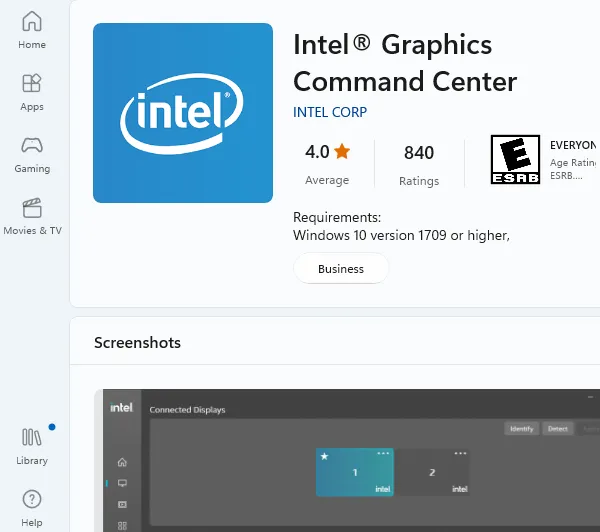
- 在左侧的“系统”选项卡中,打开“启用系统热键”。
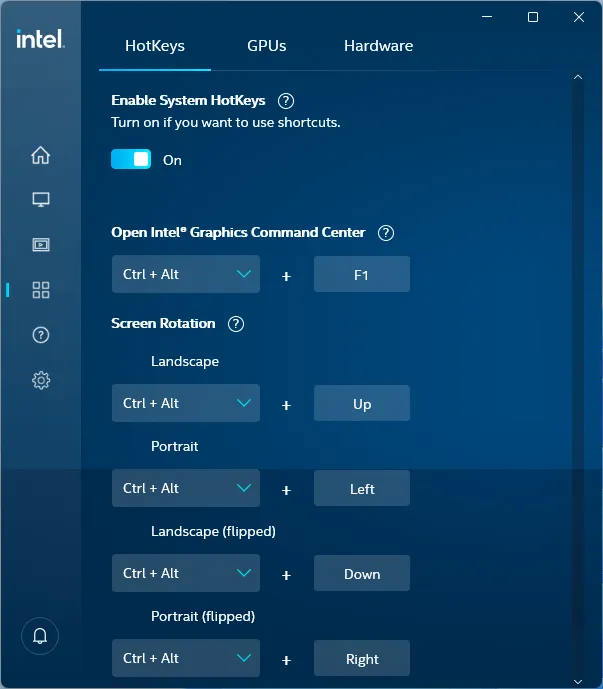
- 要使用该应用程序,您必须通过“帐户 -> 登录选项”打开“自动保存可重新启动的应用程序并在您再次登录时重新启动”。弹出窗口将自动启动,将您直接带到所需的设置页面。
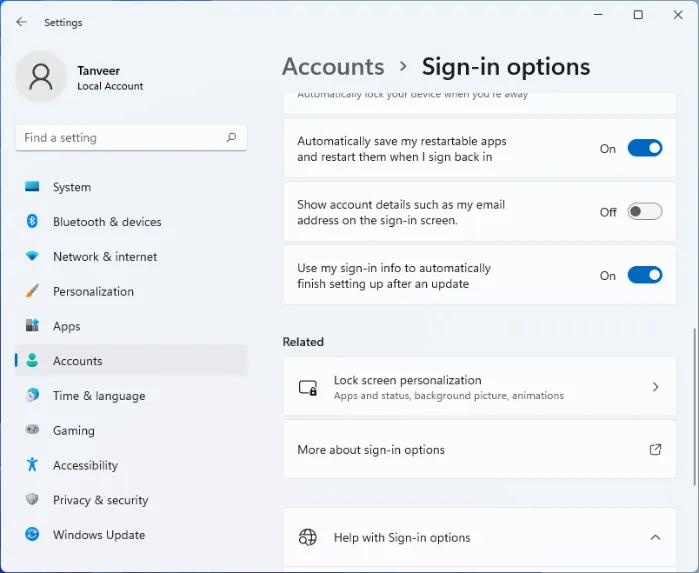
- 关闭设置页面和英特尔显卡命令中心窗口。您现在可以使用各种组合键之一来旋转屏幕。例如,要将屏幕向右旋转 90 度,请按 Ctrl+Alt+→。尝试 Ctrl+Alt+← 向左旋转 90 度。
3.显卡设置
另一种可以用来旋转屏幕的方法是使用显卡的专用软件。拥有运行英特尔显卡的计算机的用户可以使用英特尔显卡命令中心,如前一种方法所示。使用 NVIDIA 或 AMD 显卡的用户可以分别访问 NVIDIA 控制面板和 AMD Radeon 设置。本文档使用 NVIDIA 选项。
- 启动 NVIDIA 控制面板。
- 在左侧的“显示”部分,转到“旋转显示”。
- 在左侧,选择所需的显示方向。
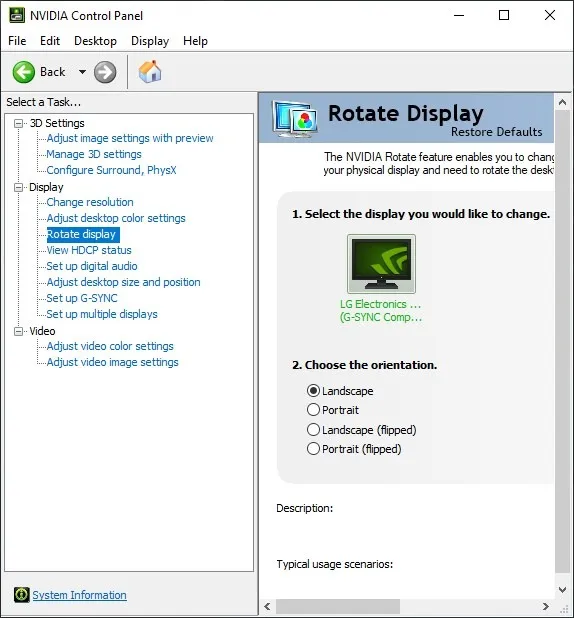
- 单击“应用”以保存您的更改。
4.禁用平板电脑和笔记本电脑上的旋转锁定
在 Windows 平板电脑和二合一笔记本电脑上,屏幕会在您旋转设备时自动旋转。如果这不起作用,您可能需要检查“设置”中是否启用了“旋转锁定”。
右键单击桌面并选择“显示设置”。如果您使用的是平板电脑或二合一设备,您会在“缩放和布局”下的“显示方向”旁边看到“旋转锁定”。
如果您的设备可以旋转,请禁用“旋转锁定”,屏幕将相应旋转。
为什么我的电脑屏幕是上下颠倒的?
安装 Windows 更新或更改注册表有时会导致屏幕翻转。您可以通过在平板电脑或二合一设备的显示设置中启用“旋转锁定”来防止屏幕自动旋转。在其他设备上,使用上述方法之一将屏幕恢复为正常横向模式。
为什么我的桌面不旋转?
对于 Windows 平板电脑或二合一设备,请确保在“显示设置”中禁用“旋转锁定”。如果您想在台式机和其他笔记本电脑上使用键盘快捷键,请先从 Microsoft Store 安装英特尔显卡命令中心,然后在应用程序中启用快捷键。
如何更改任务栏的位置?
在 Windows 11 中,您可以选择将任务栏重新定位到屏幕左侧。右键单击任务栏并选择“任务栏设置”,然后转到“任务栏行为”并从“任务栏对齐”旁边的下拉列表中选择“左”。
Windows 10 提供了更多用于在屏幕周围排列任务栏的选项。右击任务栏,选择“任务栏设置”,在“任务栏在屏幕上的位置”旁边的下拉菜单中选择“左”、“右”、“上”或“下”即可。如果您想要更多的任务栏,请查看这些提示以自定义您的 Windows 11 任务栏。
我们研究了如何在 Windows 中像这样旋转屏幕。我们希望这些信息能帮助您解决问题。













